У сервиса Сверка (НДС+) появился новый интерфейс
Сервис Сверка (НДС+) был запущен для массового пользования более года назад. За время его работы к сервису подключилось более 20 000 компаний, более 150 000 организаций сверяют сведения по счетам-фактурам благодаря интеграции с сервисом Контур.Экстерн. Однако новый сервис имел существенный недостаток – непростой, достаточно запутанный интерфейс, что значительно осложняло работу бухгалтера. С 11 апреля для всех пользователей сервиса Сверка (НДС+) стал доступен новый интерфейс. Какие изменения произошли?
При первом входе в систему появляется информационный лайтбокс, где клиент может ознакомиться с основными преимуществами нового интерфейса.
- На Главной странице ошибки декларации теперь размещены в порядке их важности.
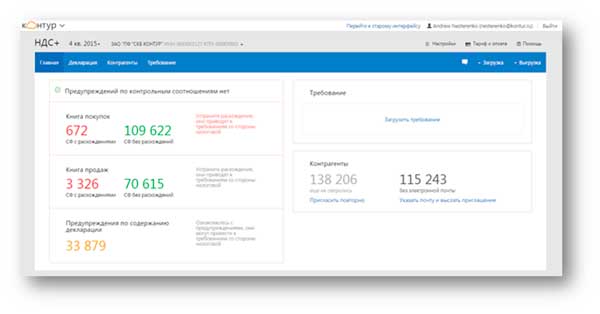
Вверху показаны результаты тех проверок, которые точно приведут к получению требования (контрольные соотношения):
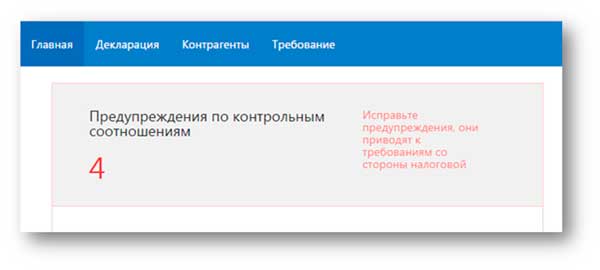
Ниже указаны расхождения, найденные между данными клиента и его контрагентов. Эти расхождения, скорее всего, приведут к требованию со стороны ФНС. Важным изменением здесь является то, что данные разделены на книгу покупок и книгу продаж. Теперь пользователь сможет сразу оценить состояние своих книг.
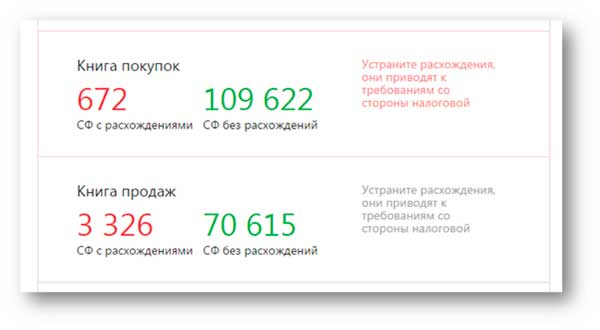
Последними в списке идут предупреждения – возможные ошибки в декларации (например, в счет-фактуре указана дата за прошлый период, или контрагент не зарегистрирован в ЕГРН). По предупреждениям ФНС, скорее всего, требования не пришлет, но они означают, что некоторые недочеты все-таки есть.
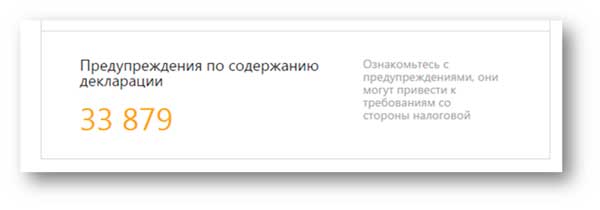
Пользователь может кликнуть на любое число на главной странице и попасть на список счетов-фактур с данным статусом.
- В разделе Декларация произошли главные изменения.
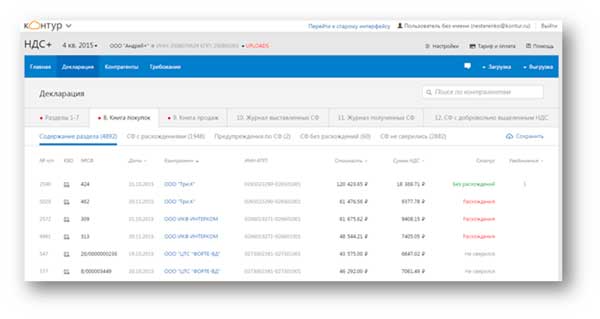
Навигация. Вместо синей кнопки, которая позволяла переключаться между разделами, у пользователя появились вкладки, которые позволяют перейти в нужное место с любого экрана декларации.
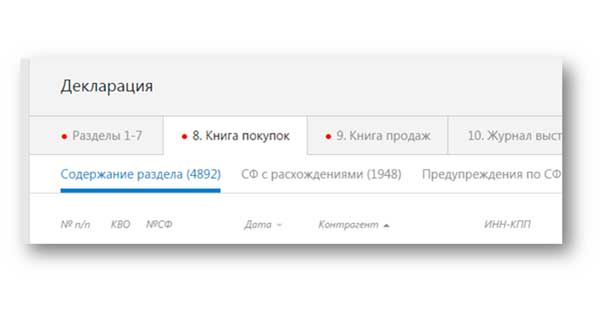
Фильтры. С помощью фильтров пользователь может оставить на экране только счета-фактуры с нужной категорией.
Список возможных фильтров:
- «Содержание раздела» – будут показаны все счета-фактуры.
- «СФ с расхождениями» – будут показаны все счета-фактуры, в которых есть расхождения.
- «Предупреждения по СФ» – счета фактуры в которые есть предупреждения.
- «СФ без расхождений» – сверенные счета-фактуры, в которых мы не нашли расхождений.
- «СФ не сверились» – счета-фактуры, для которых мы пока не нашли пару, т.е. контрагенты не загрузили свои книги.
Список счетов-фактур. В старом интерфейсе счета-фактуры были сгруппированы по компаниям и пользователю приходилось делать много лишних кликов, чтобы найти нужный счет-фактуру. Также это мешало сортировать и фильтровать счета-фактуры. В новом интерфейсе нет группировки по компаниям и теперь пользователь видит весь список. Стоит отметить, что это привычный вид книг и журналов для бухгалтера. Такое отображение позволит в будущем реализовать расширенную фильтрацию и сортировку списка.
Сохранение списка счетов-фактур. У пользователя появилась возможность сохранить список счетов-фактур, который он видит на экране. Для этого достаточно нажать на ссылку «сохранить», которая теперь доступна во всех разделах декларации.
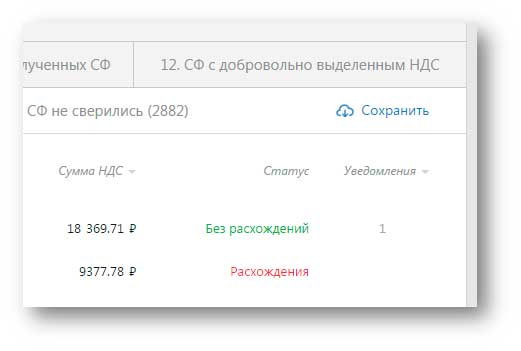
Различные мелочи, которые упрощают и ускоряют работу. Красным маркером подсвечиваются те разделы декларации, в которых есть данные. Т.е. если раздел пустой, то красного маркера не будет.
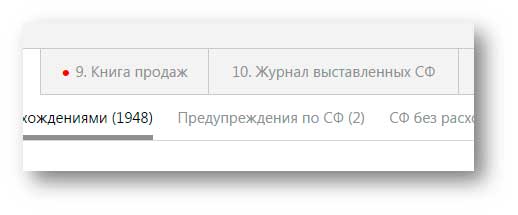
При клике на название компании происходит поиск всех счетов-фактур по этой компании. Т.е. если пользователь хочет увидеть результаты сверки по конкретной компании, он просто кликает по ее названию или находит ее через строку поиска.
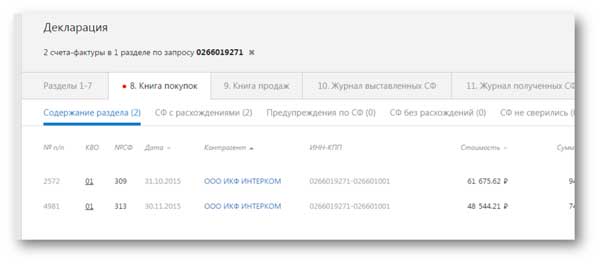
Список счетов-фактур можно отсортировать по "дате", "стоимости", "сумме НДС". Пользователь теперь быстро может увидеть счета-фактуры с самыми большими суммами, чтобы в приоритетном порядке исправить в них расхождения.
На текущий момент старый интерфейс сервиса тоже доступен, пользователи могут вернуться в него, кликнув по ссылке в правом верхнем углу.